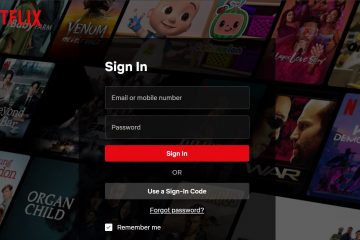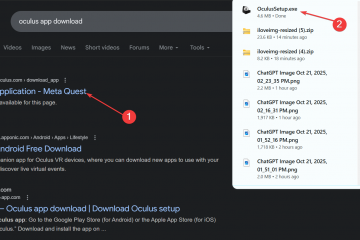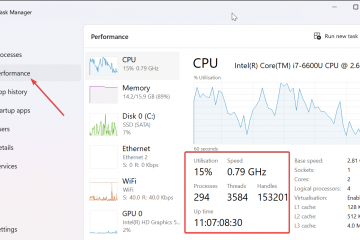Este artigo descreve as etapas que podem ser seguidas para ver ou visualizar o impacto dos aplicativos de inicialização no Windows 11.
O Windows permite que alguns aplicativos sejam iniciados automaticamente quando os usuários fazem login. Aplicativos de inicialização são aqueles iniciados quando um usuário faz login no Windows. Os usuários do Windows também podem criar atalhos, scripts, pastas e outros itens para serem executados automaticamente na inicialização.
O Windows adicionou novas funcionalidades para garantir que os usuários finais estejam sempre no controle dos aplicativos executados em seus sistemas. Usando esse recurso, os usuários podem ver o impacto de cada aplicativo de inicialização com base na CPU de um aplicativo e no uso do disco na inicialização.
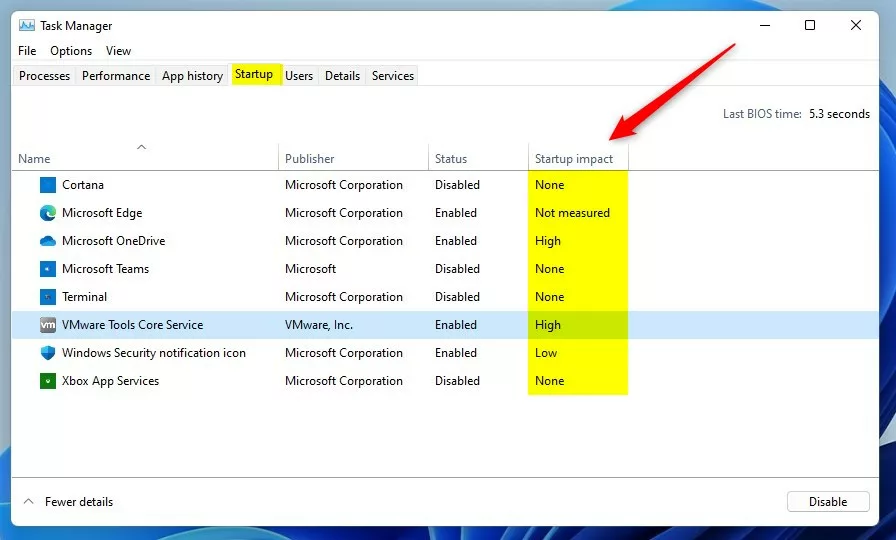
Este é um recurso útil para ajudar os usuários a determinar o que desabilitar, especialmente aplicativos que estão tendo um impacto de alto desempenho no sistema, e tomar medidas para reduzir o impacto na inicialização e melhorar a experiência do usuário.
Veja abaixo como visualizar o impacto de aplicativos no Windows 11.
Como ver o impacto dos aplicativos de inicialização no Windows 11
Conforme descrito acima, o Windows adicionou novas funcionalidades para garantir que os usuários finais estejam sempre no controle os aplicativos executados em seus sistemas. Usando esse recurso, os usuários podem ver o impacto de cada aplicativo de inicialização com base na CPU de um aplicativo e no uso do disco na inicialização.
Veja como visualizar o impacto dos aplicativos de inicialização em um computador com Windows.
Exibir o impacto do aplicativo de inicialização no Windows por meio do Gerenciador de Tarefas
O Gerenciador de Tarefas do Windows é uma maneira de visualizar o impacto dos aplicativos de inicialização em seu computador. Para visualizar o impacto dos aplicativos de inicialização por meio do aplicativo Gerenciador de Tarefas, continue abaixo.
Primeiro, abra o Gerenciador de Tarefas. Você também pode usar as teclas de atalho do teclado ( CTRL + SHIFT +Esc).
Quando o aplicativo Gerenciador de Tarefas abrir, clique em Aplicativos de inicialização. Na guia, você deve ver o impacto dos aplicativos de inicialização listados.
O Windows 11 vê o impacto dos aplicativos de inicialização no gerenciador de tarefas
Os valores de impacto são determinados pela aplicação destes critérios:
Alto impacto – Aplicativos que usam mais de 1 segundo de tempo de CPU ou mais de 3 MB de E/S de disco na inicializaçãoMédio impacto – Aplicativos que usam 300 ms – 1000 ms de tempo de CPU ou 300 KB – 3 MB de E/S de discoBaixo impacto – Aplicativos que usam menos de 300 ms de tempo de CPU e menos de 300 KB de E/S de disco
Veja o impacto dos aplicativos de inicialização usando o aplicativo Configurações do Windows
Outra forma de visualizar o impacto da inicialização em um computador com Windows é usar o aplicativo Configurações.
Abra o aplicativo Configurações clicando no menu Iniciar botão e selecionando Configurações. Também é possível usar o atalho de teclado ( tecla do Windows + I )
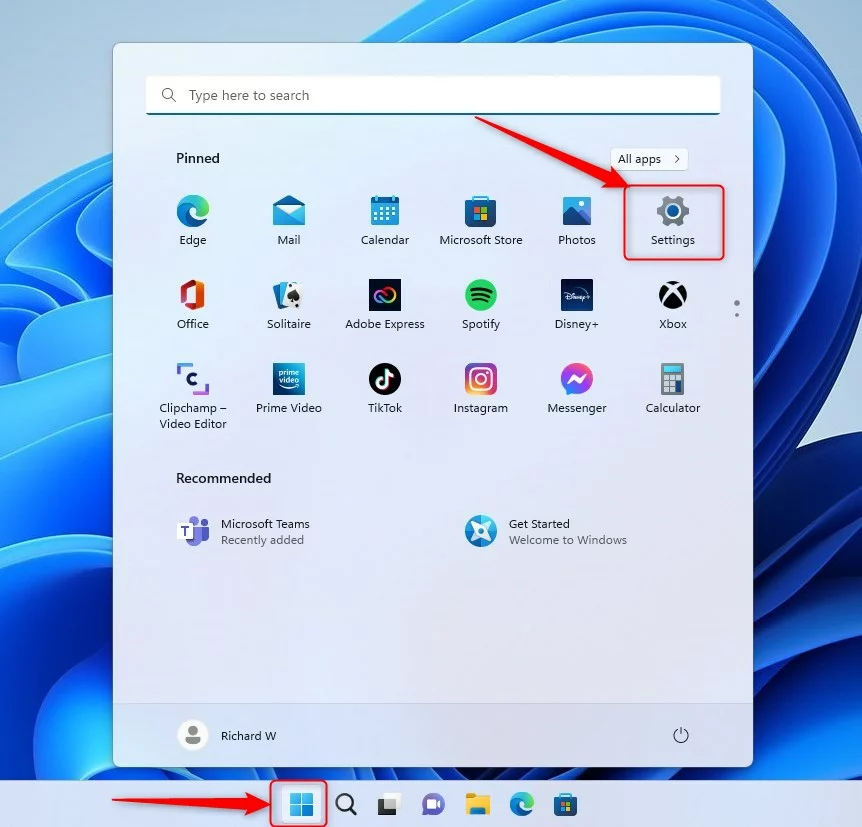 botão de novas configurações do Windows 11
botão de novas configurações do Windows 11
No aplicativo de configurações, clique em Aplicativos à esquerda.
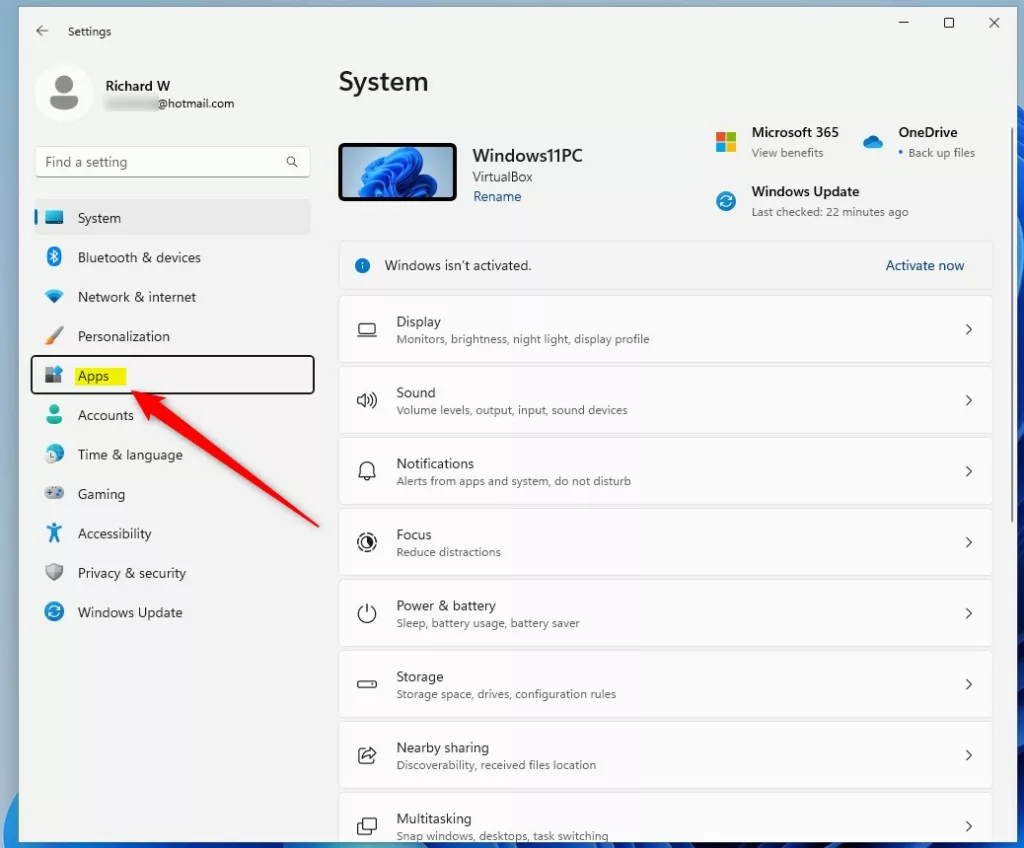 Aplicativos de configurações do Windows 11 no menu
Aplicativos de configurações do Windows 11 no menu
À direita, clique no bloco Inicialização para expandir.
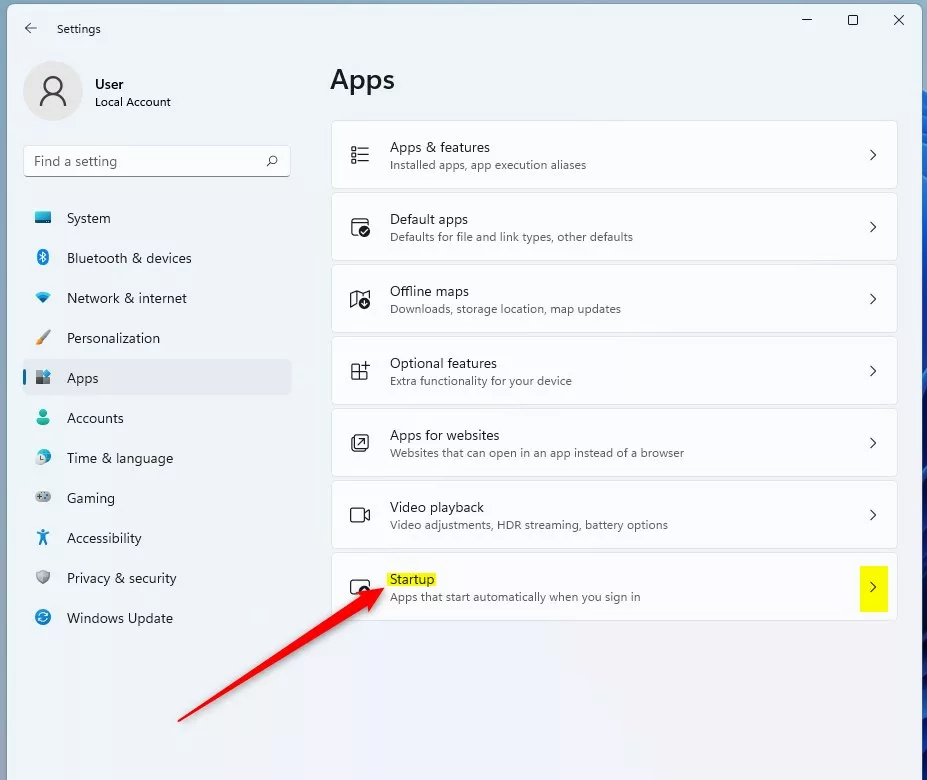 windows 11 bloco de aplicativos de inicialização no aplicativo de configurações
windows 11 bloco de aplicativos de inicialização no aplicativo de configurações
No painel de configurações Aplicativos-> Inicialização, você verá o aplicativo e seu impacto de inicialização no sistema.
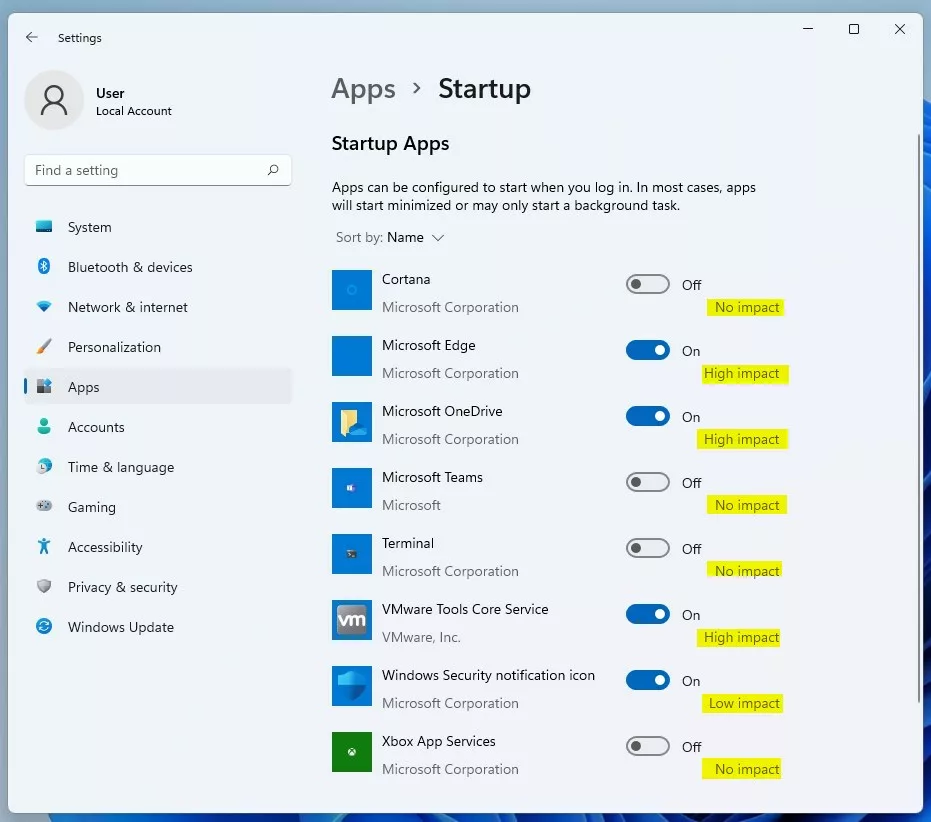 O impacto dos aplicativos de inicialização no Windows 11
O impacto dos aplicativos de inicialização no Windows 11
Com base nas informações coletadas, você pode determinar o que desabilitar ou habilitar na inicialização do Windows.
Referência:
https://learn.microsoft.com/en-us/windows/compatibility/startup-apps
Conclusão:
Esta postagem mostrou como visualizar o impacto do aplicativo de inicialização no Windows 11. Se você encontrar algum erro acima ou tiver algo a acrescentar, use o formulário de comentários abaixo.